Config. client tool, Config. client tool -37, Configuración – TA Triumph-Adler 2256 Manual del usuario
Página 66: Configuración del buzón de impresión
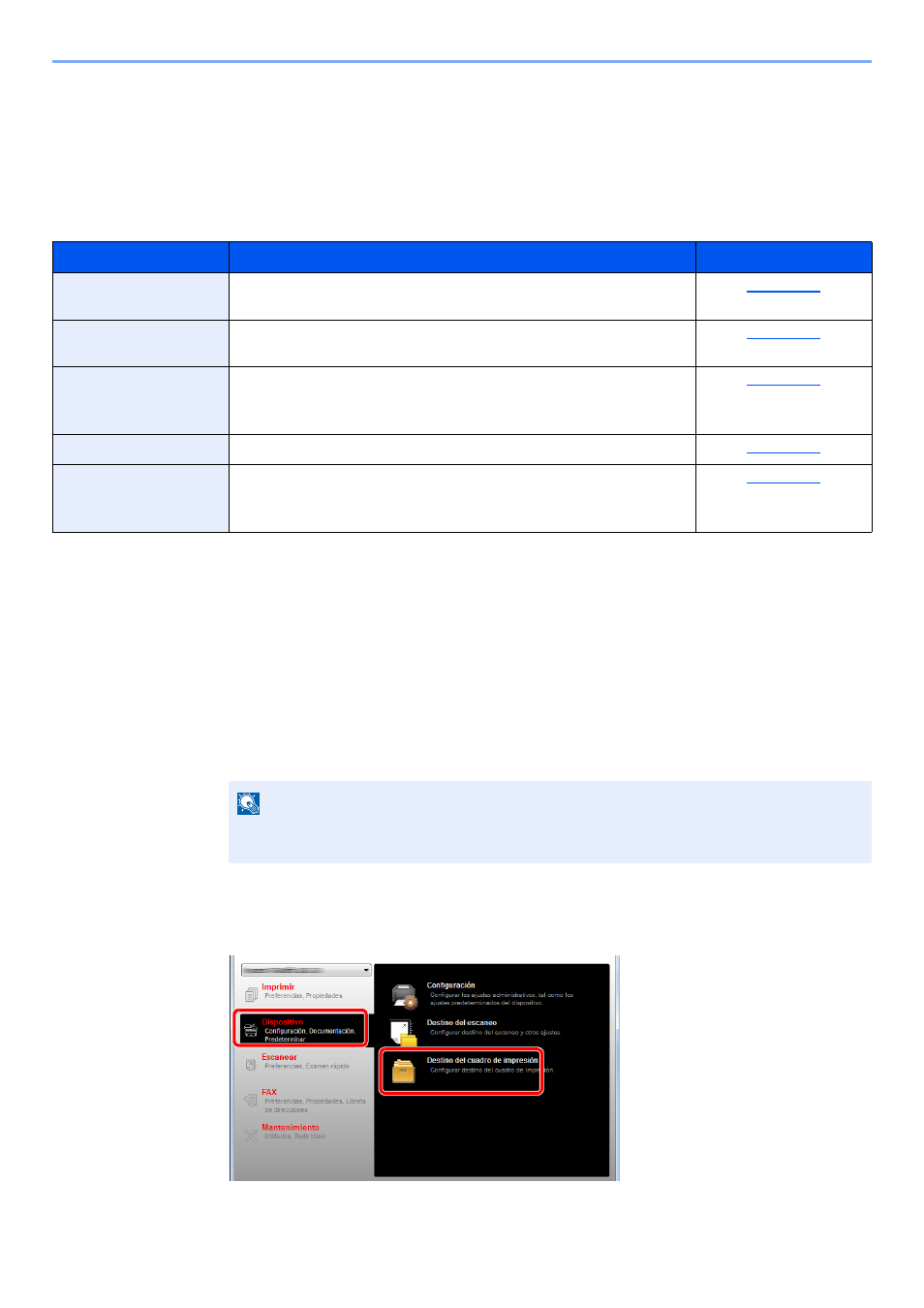
2-37
Instalación y configuración de la máquina > Instalación de software
Config. Client Tool
Client Tool le proporciona un acceso rápido a las funciones y configuraciones habituales de la máquina, además de al
estado actual de todas las máquinas compatibles.
También puede usar Client Tool para realizar pedidos de tóner, descargar controladores de impresora y abrir el sitio web
de la empresa.
Client Tool tiene las siguientes funciones.
Configuración del buzón de impresión
Cuando se va a usar el buzón de impresión, es necesario crearlo.
1
Inicie Client Tool.
Haga clic en el botón [
Inicio
] de Windows y seleccione [
Todos los programas
], [
Client Tool
]
y [
Client Tool
] para iniciar Client Tool.
2
Abra la pantalla.
Haga clic en [
Destino del cuadro de impresión
] en la ficha [
Dispositivo
].
Función
Descripción
Página de referencia
Imprimir
Acceso a las preferencias de impresión y propiedades del controlador de
la máquina.
Dispositivo
Permite configurar Status Monitor, Destino del escaneo y el buzón de
impresión (Imprimir buzón).
Escanear
Permite establecer la configuración de TWAIN y de Escaneo rápido.
Desde esta ficha también se pueden ejecutar las funciones de escanear
en PDF, escanear en e-mail y escanear en carpeta.
FAX
*1
*1 Solo se muestra cuando está instalado el Kit de FAX opcional.
Acceda a la configuración de FAX.
Mantenimiento
Activa NETWORK PRINT MONITOR para la supervisión remota de los
dispositivos.
*2
Permite realizar pedidos para sustituir tóner.
*2 NETWORK PRINT MONITOR solo se puede instalar cuando se utiliza la conexión de red. Se necesita el Kit de interfaz de red
opcional cuando se conecta la máquina al PC en la red.
NOTA
En Windows 8, seleccione [
Buscar
] en Accesos, [
Aplicaciones
] y, a continuación, [
Client
Tool
].
1
2